Excelデータを取り込むには?
ツキコです。
12月に入り、今年もあとわずかとなりました。
皆様いかがお過ごしでしょうか?
年末ということで、忙しい時期に突入している方も多いと思いますが、寒い日が続いておりますので、お体にお気をつけてお過ごしください。
さてさて、“BI1年生の、こんな風にやってみた”今回が3回目です。
全5回でお送りする『“Web広告施策の効果レポート”の作成』も中盤に差し掛かりました
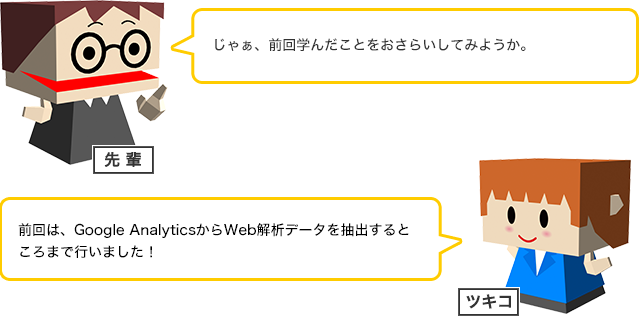

※前回のコラムはこちら
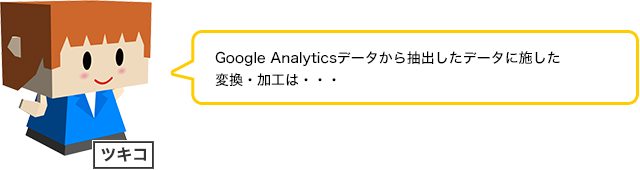
レポートの作りやすさ、見やすさを考えて、あるURLが含まれている場合は、それに該当する製品カテゴリ名をつけちゃおう!というものでした。
製品カテゴリっていうフィールドはGoogle Analyticsデータ内には無いので、予めフィールドを用意しておいて、そこに条件文で製品カテゴリ名を挿入することにしたのでした。
更に、例えばメルマガからサイトを訪れた人にはそれと分かるようにパラメータ値が付けられているので、流入元としてレポートに反映されるよう、特定のパラメータ値に対して“メールマガジン”という具合に値の変換を施すことにしました。
MEMO:
変換・加工において使用した条件文
== →指定した文字列と完全一致する の意。
?= →指定した文字列を含む の意。
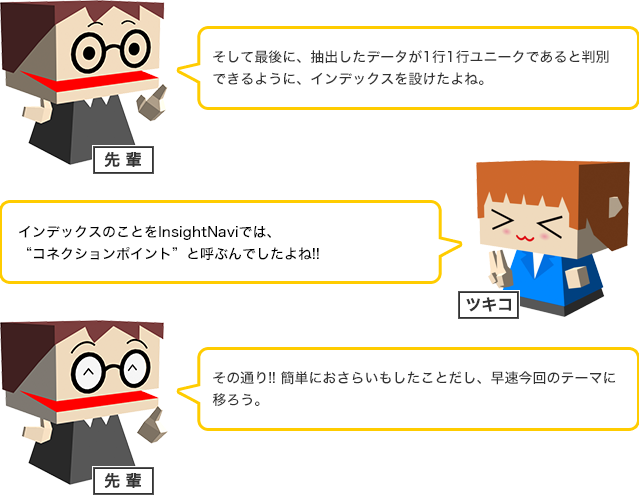
今回は・・・Excelデータの抽出。
アクセス解析データの抽出は前回終わったので、次はWeb問い合わせデータから問い合わせ情報を抽出してみたいと思います!!
うちのサイトにはWeb問い合わせフォームがあるのですが、先輩に伺ったところ、このWeb問い合わせを頂いた情報は全て、社内で管理しているデータベースに蓄積されているそうです。
データベースと直接繋ぐことも出来るのですが・・実は情報システム室から“直接繋いじゃダメ!”と釘をさされてまして・・・(^^;
なので一旦、そのデータベースから必要な情報をExcelシートに出力させ、そこからデータを取り込むことにしました。
えーっとGoodDataの仕様を調べてみますと・・・GoodDataでは前回ご紹介したGoogle Analytics Readerのようにデータベースに直接接続するコネクターもありますが、ExcelやCSVファイルなどからもデータを読み込むことができるようです。
( ..)φメモメモ
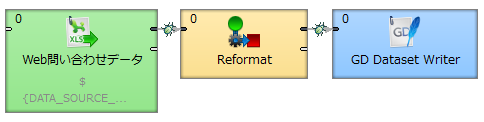
それでは前回と同様ETLの“E”から始めたいと思います!!
【STEP1:データの抽出】
まず、Web問い合わせデータベースからExcelにはき出されている項目は全部で以下の7つです。
・Web問い合わせID
・日付
・社名
・部署名
・役職
・製品カテゴリID
・媒体
“Web広告施策の効果レポート”を作成するには、最低限Web問い合わせID、日付、製品カテゴリID、媒体の情報があれば問題ないのですが・・・
Web問い合わせを頂いたお客様に関する情報も将来的にレポートに役立つかな?と考え、今回は社名や役職などの属性データ項目も全て含めることにしました!!
次にT!
【STEP2:データの変換・加工】

・・・やってみた。
先輩が以前作成されていたReformatの構文。
そちらを参考に見よう見まねでこんな構文を作ってみました。
$out.0.date = $in.0.year + "/" + $in.0.month + "/" + $in.0.day;
“year”“month”“day”それぞれの項目を、間に“/”を入れて結合し、“date”というフィールドに格納して下さい・・!! という意味を込めています。(^^;
テスト実行・・・
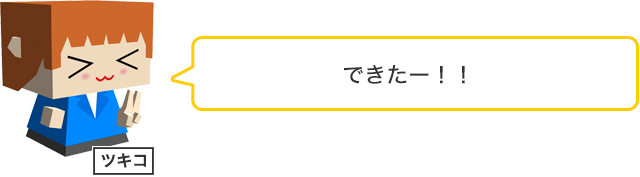
Google Analyticsからのデータ抽出の際には、あるフィールドに任意の値を挿入したり、置換したりしましたが、今回データ項目の結合も出来ちゃいました!
( ..)φメモメモ
最後にL!
【STEP3:データのロード】
Google Analyticsのアクセス解析データ抽出の際にも最後に行った、事前に(第一回目で)作った「論理データモデル」との項目の紐づけです。ETLの最後の仕上げですね!!
今回のWeb問い合わせデータでも勿論最後の仕上げに行います。
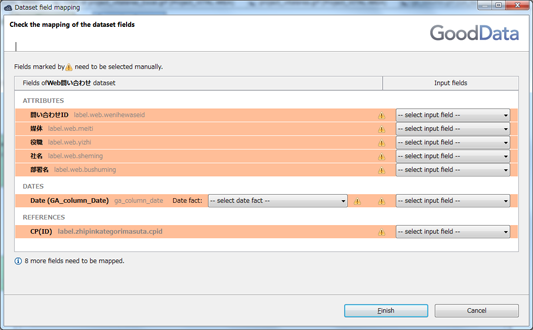
ドロップダウンリストから正しい項目を選ぶだけ!
とっても簡単です♪
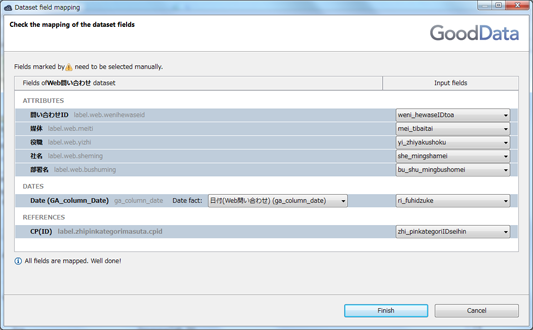
赤が事前に用意した論理データモデル項目。
青がWeb問い合わせデータから抽出、変換・加工を行った項目。
これで、Web問い合わせデータからのETL設定も完成です!!
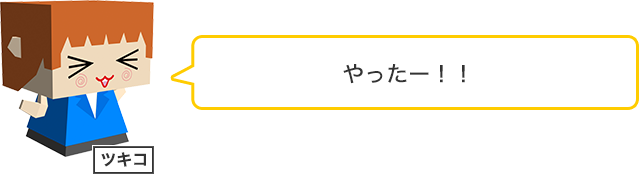
今回はここまで♪
次回は、いよいよレポートの作成に入りますよ!!
■BI 1年生の、こんな風にやってみた 連載一覧
第1回【論理データモデルの作成】
第2回【Google Analyticsからデータを抽出するには?】
第3回【Excelデータを取り込むには?】
第4回【レポートの作成(基礎編)】
第5回【レポートの作成(発展編)】
Tweet

